Poisto Search.anysearch.com (Poisto-opas) - helmi 2018 päivitys
Search.anysearch.com Poisto-ohje
Mikä on Search.anysearch.com?
Search Anysearch Manager – selaimen laajennus jonka kohteena on Mac käyttäjät
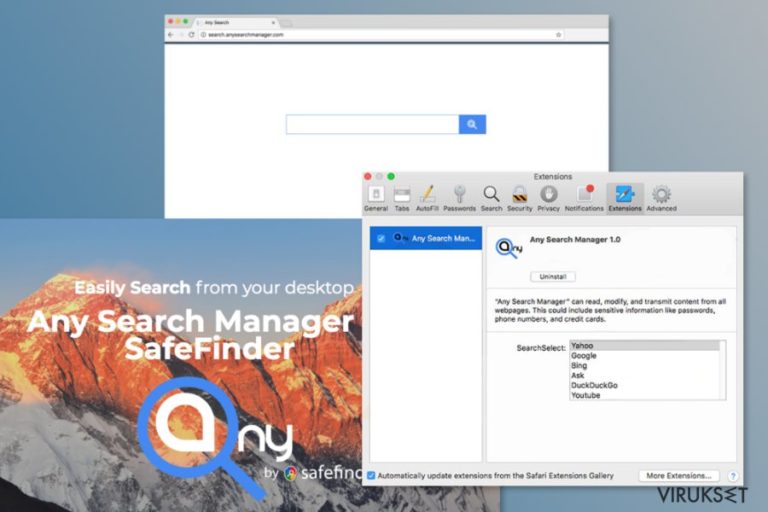
Search Anysearch Manager on jälleen yksi hämärä hakukone, joka on lisätty selaimen kaappaaja kategoriaan. Sen kehittäjä tunnetaan samanlaisista työkaluista, kuten Search.anysearchplus.com, Search.anysearchmac.com ja useat muut.
Kaikkien näiden sivustojen tiedetään kohdistavan Mac OS X käyttäjät. Siksi nämä sivustot voivat korvata nykyisen hakukoneesi, kotisivun tai uuden välilehden osoitteen ilman sinun lupaasi. Sitten Search Anysearch ja muut kaappaajat voivat seurata kaikkia hakujasi, näyttää sinulle sponsoroitujan hakutuloksia ja ohjata sinut jopa haittaohjelman saastuttamille sivuille.
Niin sanottu Search.anysearch.com virus leviää yleensä ohjelmanipuissa. Jos et siis asenna ilmaisohjelmia oikein, PUP voi kaapata selaimesi huomaamatta. Se voi myös:
- laukaista uudelleenohjauksia kyseenalaisille sivuille;
- näyttää tunkeilevia online mainoksia;
- kerätä tietoa käyttäjistä;
- estää vaihtamasta hakukoneen tai kotisivun osoitetta;
- estää Search.anysearch.com poisto.
Kun virus pääsee järjestelmään, Search Anysearch Manager voi ottaa haltuunsa Mozilla Firefox, Google Chrome, Safari tai muut selaimet Mac laitteella. Se voi muokata selaimesi asetuksia, estääkseen sinua vaihtamasta aikaisempaan työkaluun.
Se on kuitenkin todella epäilyttävä työkalu, jonka kehittäjä on SafeFinder. Tämän yrityksen tiedetään kehittäneen useita samanlaisia PUPeja, jotka aiheuttavat selaamisen liittyviä ongelmia. On siis tärkeää poistaa Search Anysearch Mac laitteelta, heti kun se ilmaantuu näytölle.
Kaappaaja ei vain seuraa eri tietoja käyttäjistä ja näytä mainoksia, jotka perustuvat kerättyihin tietoihin. Anysearch virus voi myös näyttää harhaanjohtavia tai jopa haittamainoksia. Siten sinut voidaan huijata asentamaan vaarallista materiaalia tai voit kärsiä verkkourkinta hyökkäyksestä.
Me emme sano, että itse selaimen kaappaaja olisi vaarallinen, vaan uudelleenohjaukset tai sponsoroidut markkinointi aktiviteetit ovat huolestuttavia. Siksi sinun ei kannata riskeerata törmääväsi verkkorikollisiin ja heidän ansoihin, vaan poistaa tämä selaimen kaappaaja. Voit poistaa Search Anysearch viruksen manuaalisesti tai automaattisesti FortectIntego ohjelmalla.
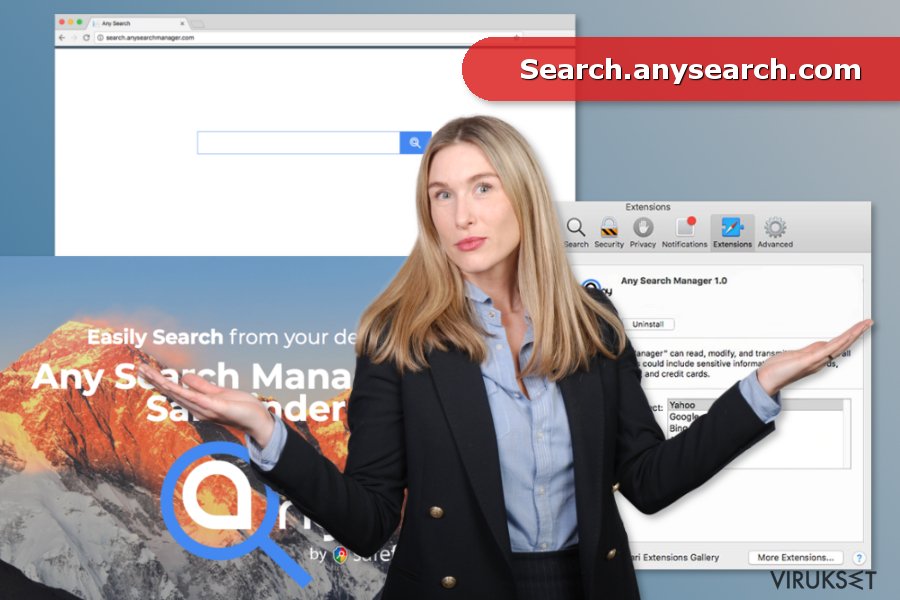
Hämärää hakutyökalua promotoidaan AnySearch Manager laajennuksena ohjelmanipuissa
Hämärä hakukone voidaan ladata sen viralliselta sivulta ja muilta kolmansien osapuolien sivuilta hyödyllisenä Mac laajennuksena. Sinun ei kannata koskaan langeta tällaisiin lupauksiin, sillä tämä ohjelma on jälleen yksi PUP, joka koettaa päästä tietokoneelle ja aloittaa kehittäjille tärkeitä aktiviteetteja.
Tämän lisäksi kaappaaja voi päästä Mac laitteellesi eri freeware tai shareware ohjelman mukana, jos asennat sellaisen väärin tai huolimattomasti. Jos järjestelmäsi on jo kaapattu, se on voinut tapahtua kun:
- käytit Pika/Perus/Suositeltua asennustapaa ohjelman asennukseen;
- kiirehdit Edistyneet/Kustomoidun asennustavan läpi, lukematta tietoja.
Pika-asennus ei paljasta ”valinnaisia latauksia”, Edistynyt asennustapa paljastaa. On kuitenkin tärkeää seurata asennusvelhoa tarkasti ja lukea kaikki, kuten EULA ja Yksityisyyden Suoja, sekä kaikki tiedot jokaisen askeleen lopussa.
Jos siis näet ehdotuksia asentaa joitain selaimen laajennuksia, PC optimoijia tai vastaavia sovelluksia, niin sinun pitää poistaa ruksi niiden kohdalta, jotta ne eivät pääse tietokoneellesi.
Selitys miten poistaa Search Anysearch virus
Ei ole vaikeaa poistaa Search Anysearch Mac laitteelta manuaalisesti. Sinun pitää tarkistaa Sovellusten lista ja poistaa niistä epäilyttävät. Sitten sinun pitää tarkistaa selaimen lisäosien lista ja nollata kaikki selaimet.
Les Virus asiantuntijat kuitenkin sanovat, että käyttäjät usein ohittavat kaappaajaan liittyvät merkinnät. Siksi heidän selaimet pysyvät kaapattuina. Välttääksesi epämiellyttävän tilanteen, me suosittelemme valitsemaan automaattisen Search Anysearch poiston.
Voit poistaa viruksen vahingot FortectIntego avulla. SpyHunter 5Combo Cleaner ja Malwarebytes ovat suositeltavia löytämään potentiaalisesti ei toivotut ohjelma sekä virukset kaikkine tiedostoineen ja niihin liittyvine rekisterimerkintöineen.
Manuaalinen Search.anysearch.com Poisto-ohje
Poista Windowsista
Poistaaksesi Search.anysearch.com Windows 10/8 laitteilta, ole hyvä ja seuraa näitä askeleita:
- Kirjoita Control Panel/Ohjauspaneeli Windows hakulaatikossa ja paina Enter tai paina hakutulosta.
- Osiossa Programs, valitse Uninstall a program.

- Löydä listalta merkinnät, jotka liittyvät Search.anysearch.com (tai muut viimeksi asennetut epäilyttävät ohjelmat).
- Klikkaa oikealla sovellukseen ja valitse Uninstall.
- Jos User Account Control ilmaantuu, paina Yes.
- Odota, kunnes poistoprosessi on valmis ja paina OK.

Jos olet Windows 7/XP käyttäjä, jatka seuraavia ohjeita seuraamalla:
- Paina Windows Start > Control Panel oikealla (jos olet Windows XP käyttäjä, paina Add/Remove Programs).
- Ohjauspaneelissa, paina Programs > Uninstall a program.

- Valitse ei toivotut sovellukset painamalla sitä kerran.
- Ylhäältä, paina Uninstall/Change.
- Vahvistuslaatikossa, paina Yes.
- Paina OK kun poistoprosessi on valmis.
Poista Search.anysearch.com Mac OS X järjestelmästä
Poistaaksesi Anysearch managerin Mac laitteelta, sinun pitää aloittaa järjestelmän tarkistus. Alla olevat ohjeet auttavat sinua poistamaan kaappaajaan liittyvät merkinnät Mac OS X laitteelta:
-
Jos käytössäsi on OS X, klikkaa Go painiketta näytön vasemmassa yläkulmassa ja valitse Applications.

-
Odota kunnes näet Applications kansion ja etsi Search.anysearch.com tai muut siellä olevat epäilyttävät ohjelmat. Klikkaa jokaista tällaista merkintää ja valitse Move to Trash.

Nollaa MS Edge/Chromium Edge
Poista ei-toivotut laajennukset MS Edge selaimelta:
- Valitse Menu (kolme pystypistettä selainikkunan oikeasta yläkulmasta) ja valitse Extensions.
- Listalta, valitse laajennukset ja paina Hammasratas kuvaketta.
- Paina Uninstall alhaalta.

Poista evästeet ja muut selaintiedot:
- Paina Menu (kolme pystypistettä selainikkunan oikeasta yläkulmasta) ja valitse Privacy & security.
- Osiossa Clear browsing data, valitse Päätä mitä poistat.
- Valitse kaikki (paitsi salasanat, vaikka voit laittaa myös medialisenssit mukaan, jos käytössä) ja paina Clear.

Nollaa uuden välilehden ja kotisivun asetukset:
- Paina menu kuvaketta ja valitse Settings.
- Etsi On startup osio.
- Paina Disable jos löydät epäilyttäviä sivustoja.
Nollaa MS Edge jos yllä olevat askeleet eivät toimineet:
- Paina Ctrl + Shift + Esc ja avaa Tehtävienhallinta.
- Paina More details nuolta ikkunan alareunassa.
- Valitse Details välilehti.
- Selaa nyt alas ja etsi kaikki merkinnä, joissa on Microsoft Edge nimi. Klikkaa oikealla jokaista ja valitse End Task jotta MS Edge sammuu.

Jos tämä ratkaisu ei auttanut sinua, sinun pitää käyttää edistynyttä Edge nollaustapaa. Muista pitää mielessäsi, että sinun pitää varmuuskopioida tiedostosi ennen jatkamista.
- Etsi seuraava kansio tietokoneeltasi: C:\\Users\\%username%\\AppData\\Local\\Packages\\Microsoft.MicrosoftEdge_8wekyb3d8bbwe.
- Paina Ctrl + A näppäimistöltäsi ja valitse kaikki kansiot.
- Klikkaa oikealla ja valitse Delete

- Nyt Klikkaa Start painiketta Oikealla ja valitse Windows PowerShell (Admin).
- Kun uusi ikkuna aukeaa, kopioi ja liitä seuraava komento ja paina sitten Enter:
Get-AppXPackage -AllUsers -Name Microsoft.MicrosoftEdge | Foreach {Add-AppxPackage -DisableDevelopmentMode -Register “$($_.InstallLocation)\\AppXManifest.xml” -Verbose

Ohjeet Chromium-pohjaiselle Edge selaimelle
Poista laajennukset MS Edge selaimelta (Chromium):
- Avaa Edge ja paina valitse Settings > Extensions.
- Poista ei-toivotut laajennukset painamalla Remove.

Tyhjennä välimuisti ja sivustotiedot:
- Paina Menu ja mene Settings.
- Valitse Privacy and services.
- Osiossa Clear browsing data, valitse Choose what to clear.
- Osiossa Time range, valitse All time.
- Valitse Clear now.

Nollaa Chromium-pohjainen MS Edge:
- Paina Menu ja valitse Settings.
- Valitse vasemmalta Reset settings.
- Valitse Restore settings to their default values.
- Vahvista painamalla Reset.

Nollaa Mozilla Firefox
Poista Any Search tai muut kyseenalaiset merkinnät, joiden takana on SafeFinder tai muu kyseenalainen kehittäjä.
Poista vaarallinen laajennus:
- Avaa Mozilla Firefox selain ja klikkaa Menu (kolme vaakaviivaa ikkunan oikeassa yläkulmassa).
- Valitse Add-ons.
- Täällä, valitse laajennus, joka liittyy Search.anysearch.com ja klikkaa Remove.

Nollaa kotisivu:
- Klikkaa kolmea vaakaviivaa valikon oikeassa yläkulmassa.
- Valitse Options.
- Home vaihtoehdon alla, anna sivu, jonka haluat avautuvan, kun avaat Mozilla Firefox selaimen.
Tyhjennä evästeet ja sivustotiedot:
- Klikkaa Menu ja valitse Options.
- Mene Privacy & Security osioon.
- Selaa alas ja etsi Cookies and Site Data.
- Klikkaa Clear Data…
- Valitse Cookies and Site Data, sekä Cached Web Content ja paina Clear.

Nollaa Mozilla Firefox
Jos Search.anysearch.com ei poistunut yllä olevien ohjeiden avulla, niin nollaa Mozilla Firefox:
- Avaa Mozilla Firefox selain ja klikkaa Menu.
- Mene Help osioon ja valitse Troubleshooting Information.

- Give Firefox a tune up osiossa, klikkaa Refresh Firefox…
- Kun pop-up ilmaantuu, niin vahvista toiminto painamalla Refresh Firefox – tämän pitäisi suorittaa Search.anysearch.com poisto.

Nollaa Google Chrome
Poistaaksesi Anysearch viruksen Chrome selaimelta, seuraa tätä tarkkaa ohjetta:
Poista vaaralliset laajennukset Google Chrome selaimelta:
- Avaa Google Chrome, paina Menu (kolme pystypistettä oikeassa yläkulmassa) ja valitse More tools > Extensions.
- Uudelleen avautuvassa ikkunassa näet kaikki asennetut laajennukset. Poista epäilyttävät laajennukset painamalla Remove.

Puhdista välimuisti ja verkkotiedot Chrome selaimelta:
- Paina Menu ja valitse Settings.
- Osiosta Privacy and security, valitse Clear browsing data.
- Valitse Browsing history, Cookies and other site data, sekä Cached images ja files.
- Paina Clear data.

Vaihda kotisivusi:
- Paina menu ja valitse Settings.
- Etsi epäilyttäviä sivustoja On startup osiosta.
- Paina Open a specific or set of pages ja paina kolmea pistettä löytääksesi Remove vaihtoehdon.
Nollaa Google Chrome:
Jos aikaisemmat tavat eivät auttaneet sinua, nollaa Google Chrome poistaaksesi kaikki komponentit:
- Paina Menu ja valitse Settings.
- Osiosta Settings, selaa alas ja paina Advanced.
- Selaa alas ja etsi Reset and clean up osio.
- Paina sitten Restore settings to their original defaults.
- Vahvista painamalla Reset settings viimeistelläksesi poiston.

Nollaa Safari
Korjataksesi Safari selaimen, tarkista onko sillä mitään laajennuksia asennettuna. Jos löydät jotain epäilyttävää, poista se heti.
Poista ei-toivotut laajennukset Safari selaimelta:
- Paina Safari > Preferences…
- Uudessa ikkunassa, paina Extensions.
- Valitse ei-toivottu laajennus, joka liittyy Search.anysearch.com ja valitse Uninstall.

Poista evästeet ja muut sivustotiedot Safari selaimelta:
- Paina Safari > Clear History…
- Avautuvasta valikosta, osiossa Clear, valitse all history.
- Vahvista painamalla Clear History.

Nollaa Safari elleivät yllä mainitut askeleet auttaneet sinua:
- Paina Safari > Preferences…
- Mene Advanced välilehteen.
- Laita ruksi Show Develop menu valikkopalkissa.
- Paina valikkopalkissa Develop, ja valitse Empty Caches.

Kun olet poistanut tämän potentiaalisesti ei toivotun ohjelman (PUP) ja korjannut kaikki nettiselaimesi, me suosittelemme PC järjestelmäsi tarkistamista maineikkaalla haittaohjelman poistajalla. Tämä auttaa sinua poistamaan Search.anysearch.com rekisterimerkinnät ja tunnistaa myös vastaavat loiset tai mahdolliset haittaohjelmat tietokoneellasi. Voit käyttää tähän tarkoitukseen meidän arvostamia haittaohjelman poistajia: FortectIntego, SpyHunter 5Combo Cleaner tai Malwarebytes.
Suositeltavaa sinulle
Älä anna hallituksen vakoilla sinua
Hallituksella on useita ongelmia, mitä tulee käyttäjien tietojen seuraamiseen ja asukkaiden vakoiluun, joten sinun kannattaa ottaa tämä huomioon ja oppia lisää hämärien tietojen keräystavoista. Vältä ei-toivottua hallituksen seurantaa tai vakoilua ja ole täysin nimetön internetissä.
Voit valita eri sijainnin, kun menet verkkoon ja käyt käsiksi materiaalin, jota haluat ilman sisältörajoituksia. Voit helposti nauttia riskittömästä internetyhteydestä pelkäämättä hakkerointia, kun käytät Private Internet Access VPN palvelua.
Hallitse tietoja joihin hallitus tai muu toivomaton osapuoli voi päästä käsiksi ja selata nettiä ilman vakoilua. Vaikka et ota osaa laittomiin toimiin tai luotat valitsemiisi palveluihin, alustoihin, epäilet omaa turvallisuuttasi ja teet varotoimia käyttämällä VPN palvelua.
Varmuuskopioi tiedot myöhempää käyttöä varten, haittaohjelmahyökkäyksen varalta
Tietokoneen käyttäjät voivat kärsiä useista menetyksistä verkkotartuntojen takia tai omien virheiden takia. Haittaohjelman luomat ohjelmaongelmat tai suorat tietojen menetykset salauksen takia, voi johtaa ongelmiin laitteellasi tai pysyviin vahinkoihin. Kun sinulla on kunnolliset päivitetyt varmuuskopiot, voit helposti palauttaa ne sellaisen tapahtuman jälkeen ja palata töihin.
On tärkeää luoda päivityksiä varmuuskopioistasi, kun laitteeseen tehdään muutoksia, jotta voit päästä takaisin pisteeseen, jossa työskentelit haittaohjelman tehdessä muutoksia tai ongelmat laitteella aiheuttavat tiedostojen tai suorituskyvyn saastumisen. Luota tällaiseen käytökseen ja tee tietojen varmuuskopioinnista päivittäinen tai viikoittainen tapa.
Kun sinulla on aikaisempi versio jokaisesta tärkeästä dokumentista tai projektista, niin voit välttää turhautumisen ja hajoamiset. Se on kätevää, kun haittaohjelma tapahtuu yllättäen. Käytä Data Recovery Pro järjestelmän palautukseen.


